Как сделать на айфоне чтобы уведомления были скрыты при заблокированном экране на ios 15
Обновлено: 07.07.2024
Как скрыть содержимое уведомления на Айфоне на экране блокировки?
Приватность является весьма важной частью нашей жизни. Поэтому, каждое устройство (в том числе и Айфон), имеет весьма большое количество настроек, которые помогают скрывать информацию от чужих глаз.
Чтобы избежать такой ситуации, в iOS 11 имеется весьма полезная настройка. Так что сегодня узнаете, как же скрыть приходящее уведомление на экране блокировки своего любимого iPhone.
Насколько я знаю, на iPhone X это реализовано автоматически и текст показывается только после того, как вас узнал Face ID. Но это было весьма большой проблемой на других моделях, до этого дня. Давайте разбираться, что и как.
Не знаю как Apple до этого дошли, ведь я сам только недавно узнал, что имеется такая возможность. Причем есть возможность настраивать как для всего сразу, так и для определенной программы отдельно.
Для всех приложений
Вполне возможно, что вы хотели бы скрыть текст оповещений абсолютно всех программ. Это вполне нормально и чтобы такое осуществить, следуем таким шагам:
- заходим в Настройки и ищем пункт Уведомления;
- сверху заходим в Показ миниатюр;
- выбираем пункт Если разблокировано (у меня стоит галочка на пункте Всегда, ведь данной потребности нету).
Уведомления — Показ миниатюр — Если разблокировано
Теперь, абсолютно все уведомления будут скрыты от посторонних глаз и вы будете видеть только название приложение, в котором имеется оповещение. После разблокирования Айфона, будет доступна нужная информация.
Для отдельного приложения
Следуем по такой схеме:
- опять же переходим в Настройки — Уведомления;
- листаем и ищем нужное для вас приложение (в моем случае, я выбрал Вайбер);
- внизу выбираем Показ миниатюр;
- ну и снова Если разблокировано.
Уведомления — Viber (например) — Показ миниатюр — Если разблокировано
Теперь ваша жизнь станет чуточку проще и больше не нужно волноваться, что кто-то сможет прочесть содержимое уведомления на экране блокировки вашего iPhone.
В iPhone есть полезная функция, о которой знают далеко не все владельцы этих устройств. В Айфонах можно скрывать текст уведомлений прямо на экране блокировки без снятия самой блокировки. После нескольких простых действий на экране будет отображаться только количество пропущенных звонков и уведомлений, без деталей и подробностей, которые случайно могут увидеть посторонние.
Как скрыть уведомления на iPhone 6, 8 и 11
Существует несколько способов скрыть уведомления на экране Айфона. Самый простой заключается в использовании Face ID (рисунок 1).

Рисунок 1. Скрыть приложение на Айфоне можно с помощью настроек Face ID
Для этого нужно:
Смарфтоны со сканером отпечатка пальца также имеют функцию отображения уведомлений только после разблокировки экрана (рисунок 2).

Рисунок 2. Разблокировка по отпечатку пальца тоже позволяет скрывать уведомления
Настройка этой функции происходит так:
Как и в случае с Face ID, пользователь может отключить блокировку по отпечатку пальца в настройках или оставить блокировку только для определенных приложений.
Скрыть уведомления на экране блокировки iPhone
В настройках Айфона предусмотрены возможности изменения параметров уведомлений прямо на заблокированном экране.
Как скрыть уведомления Ватсап на Айфоне

Рисунок 3. Функционал Айфона позволяет скрывать уведомления из Ватсап и других мессенджеров
Для этого нужно:
После выполнения этих действий на экране блокировки будет отображаться только само уведомление и имя отправителя, а текст будет скрыт.
Как отключить уведомления на Айфоне
Если смартфон не всегда находится в поле зрения посторонних и отключать уведомления на постоянной основе не имеет смысла, стоит выбрать временное их отключение или скрытие текста уведомлений по расписанию.
Временно

Рисунок 4. Временное отключение уведомлений отлично подойдет занятым людям
Для этого нужно свайпнуть вниз от правого верхнего угла экрана. На старых моделях делают так же, но двигаются с нижней части экрана вверх. Далее кликают на значок полумесяца. Нужно задержаться на нем пальцем, чтобы выбрать временной промежуток скрытия уведомлений.
По расписанию

Рисунок 5. Уведомления на Айфоне можно отключать по расписанию
Еще больше полезной информации о том, как скрыть уведомления на Айфоне, можно найти в видео.
Конфиденциальность и приватность являются опциями, которым пользователи мобильных устройств уделяют все больше внимания. Производители устройств успевают за трендами, предлагая достаточное количество настроек функций приватности, которые бы удовлетворили пользователей.
Демонстрация текста уведомлений на экране заблокированного iPhone — это то, чего хотели бы избежать многие пользователи устройства. Apple позволяет выполнить настройку iPhone таким образом, чтобы скрыть текст уведомлений на заблокированном экране iPhone — для всех приложения или для отдельных. В статье расскажем, как это сделать — в рамках подробной пошаговой инструкции.
Как скрыть текст всех уведомлений на заблокированном iPhone
Если необходимо скрыть текст всех уведомлений, которые приходят на iPhone, это можно сделать в настройках устройства. Откройте приложение “Настройки” и выберите раздел “Уведомления”.

Верхний пункт — “Показ миниатюр”. Нажмите на него.

Выберите “Никогда”, чтобы текст уведомлений не отображался при получении.

Можно выбрать вариант “Без блокировки”. Тогда уведомления будут отображаться, когда iPhone не заблокирован. В том числе, когда активирован экран блокировки, но сама блокировка снята (то есть введен код-пароль, если он установлен).
Как скрыть текст уведомлений в отдельном приложении на iPhone
Полностью отключать отображение текста уведомлений для всех приложений — не всегда удобно. Иногда удобнее настроить под себя данную опцию, то есть выбрать конкретные приложения (мессенджеры, соцсети), которые не будут показывать текст уведомлений на заблокированном экране. Но есть два способа работы уведомлений — на уровне операционной системы iPhone и на уровне конкретного приложения.
В настройках iPhone
Откройте приложение “Настройки” и выберите раздел “Уведомления”.

Далее в списке приложений (внизу) выберите одно из приложений, для которого вы хотите скрыть отображение текста уведомлений на заблокированном экране.

Перейдите в параметр “Показ миниатюр”.

Выберите вариант “Никогда”.

В настройках для конкретного приложения можно установить и другие параметры отображения уведомлений. В частности, можно отключить показ уведомлений на заблокированном экране в целом.
В приложении
Большинство приложений, которые присылают уведомления, дают ряд настроек. С их помощью можно настроить уведомления из этих приложений под свои конкретные нужды. Рассмотрим это на примере мессенджера Телеграмм.

Если зайти в настройки Телеграмм и перейти в раздел “Уведомления и звуки”, здесь можно выполнить настройку различных параметров уведомлений.

В частности, здесь есть возможность настроить отображение текста уведомлений или показ (запрет показа) имен в уведомлениях.
В разных приложениях список доступных опций настройки уведомлений отличается. Зачастую, их можно просто включить или выключить.

Если опция предварительного просмотра уведомлений Вам не нужна, её можно с легкостью отключить – расскажем, как!
Как скрыть текст любых уведомлений на экране блокировки iPhone?

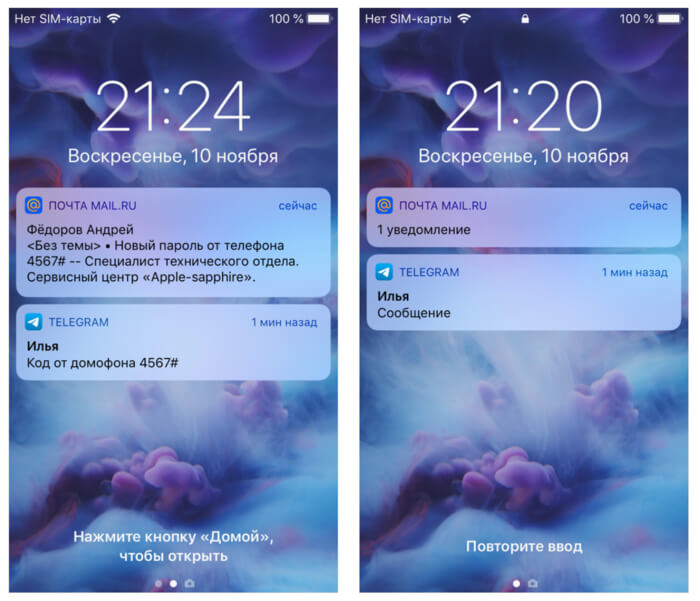
Как скрыть текст уведомлений для выборочных приложений на экране блокировки iPhone?
При необходимости можно настроить скрытие текста не всех уведомлений, а лишь для какой-либо конкретной программы.
2. Выбираем нужное приложение;


Обращаем внимание, что ряд программ, например, Telegram или Instagram, могут вступать в конфликт c iOS ввиду наличия собственных настроек уведомлений внутри самих программ. Поэтому рекомендуется на всякий случай после изменения настроек перезагрузить смартфон, чтобы все корректно работало.
Читайте также:

